Hier zeigen wir, wie man eine Suche nach ähnlichen Fotos im Internet durchführt und stellen einen ähnliche Bilder Finder vor, damit Sie doppelte Fotos auf dem iMac/MacBook/Mac Pro/Mac mini finden und löschen kann.
Wenn Sie mehr ähnliche Fotos suchen wollen, können Sie Google oder Yandex benutzen. (Lesen Sie Teil 1 um mehr Infos zu erfahren).
Wenn Sie nur ähnliche Fotos auf dem Mac scannen möchten, können Sie Teil 2 lesen und die Bild-Duplikate mit einem Klick löschen.
Um unter diesen Methoden die für Sie passende selbst zu finden, können Sie die folgende Einführung lesen. Ich bin sicher, Sie würden viel von diesem Artikel lernen. Lesen wir ihn jetzt durch.
Inhalt
Nicht verpassen
Auf einfache Weise Mac doppelte Dateien finden und löschen (opens new window)
Foto Duplikate Cleaner: Doppelte Bilder auf dem Mac finden und löschen (opens new window)
Teil 1: Wie kann man im Internet mehr ähnliche Bilder suchen?
Wenn Sie brauchen, ähnliche Fotos zu sammeln, gibt es einige leichten ähnliche Bilder Finder online, wie z. B. Google Bildersuche und Yandex Images. Beide davon können im Handumdrehen ähnliche Bilder finden, die im Internet gepostet werden. Hier zeigen wir, wie man erweiterte Bildersuche mit Google und Yandex machen kann.
Lösung 1: Ähnliche Bilder finden mit Google
Schritt 1. Öffnen Sie im Safari die Seite Google Bilder.
Schritt 2. Klicken Sie auf das „Kamera-Icon“ (Bildersuche).
Schritt 3. Bitte wechseln Sie auf dem Pop-up-Fenster zu „Bild hochladen“.
Schritt 4. Klicken Sie auf „Datei auswählen“ und öffnen Sie ein Foto, um die Suche nach ähnlichen Fotos zu beginnen.
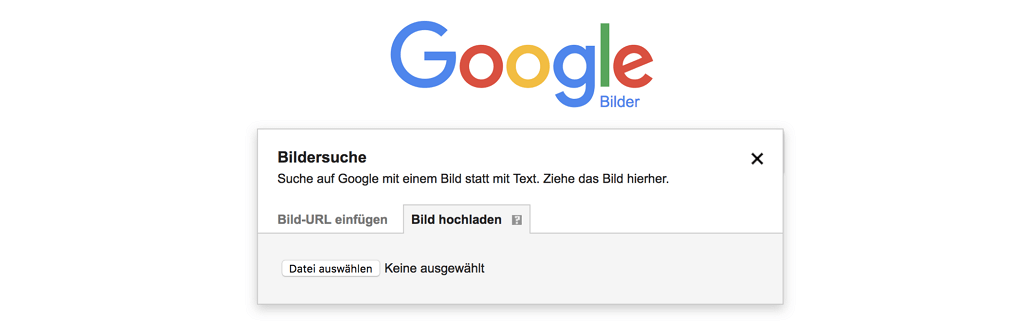
Lösung 2: Ähnliche Fotos suchen mit Yandex
Schritt 1. Gehen Sie zur Seite Yandex Images.
Schritt 2. Klicken Sie auf das „Kamera“ Icon (Image-Search).
Schritt 3. Wählen Sie im linken Bereich „Datei auswählen“.
Schritt 4. Navigieren Sie zu einem Bild und wählen Sie es, um die Suche nach dessen ähnlichen zu beginnen.

Wie kann man ähnliche Bilder auf dem Mac finden und löschen?
Macube Cleaner (opens new window) ist ein mehrfach verwendbarer Dateimanager für alle Mac-Modelle, der mit MacOS X(Mojave/Captain/Yosemite/Sierra kompatibel ist. Es geht auch wie ein Ähnliche Bilder Finder damit man eine Suche nach die auf dem Mac gespeicherten ähnlichen Fotos durchführen kann. Wenn Sie wissen möchten, wie es funktioniert, lesen nur die folgende Anleitung.
Schritt 1. Macube Cleaner herunterladen
Zuerst sollten Sie Macube Cleaner auf den Mac herunterladen und installieren. Klicken Sie auf die Download-Taste oben um den Vorgang zu beginnen. Öffnen Sie als nächstes Macube Cleaner im „Launchpad“. Gehen Sie dann zur Funktion „Ähnliche Bilder Sucher“.
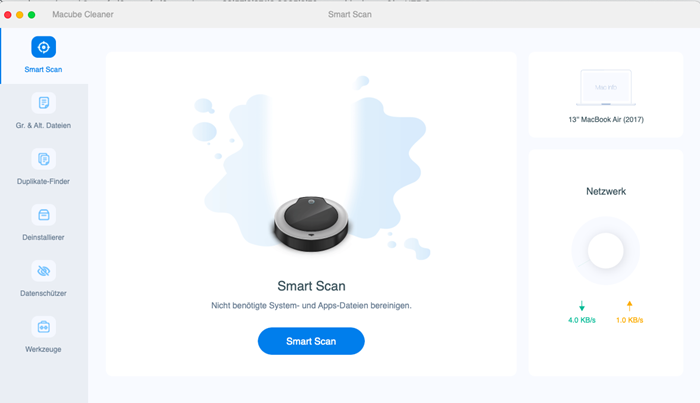
Schritt 2. „Ähnliche Bilder Sucher“ starten
Im Einstellungen kann den ähnlichen Grad auswählen, um ähnliche Fotos anzuzeigen, z. B. 60%, 70%, 80% und 90%. Klicken Sie dann auf „Scannen“ und beginnen Sie die Suche nach ähnlichen Fotos. Wir würden empfehlen, den ähnlichen Grad 80% auszuwählen. Je höher der Ähnlichkeitsgrad ist, desto genauer würden ähnliche Bilder gefunden werden. Sie sollten auch einen Speicherort auswählen, um den Scann zu beginnen. Bitte warten Sie, bis der Prozess fertig ist.
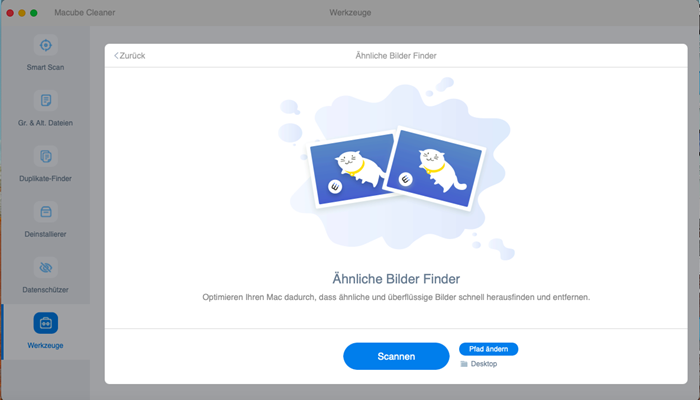
Schritt 3. Ähnliche Bilder überprüfen
Nach dem Scann werden die ähnlichen Fotos mit Information auf dem Interface angezeigt, einschließlich Name, Größe, Speicherort und Datum. Sie können unten rechts eins nach dem anderen die ähnlichen Fotos vorher ansehen. Wenn Sie die überflüssigen ähnlichen Dateien löschen möchten, wählen Sie sie bitte aus und klicken Sie auf „Bereinigen/Aufräumen“.
Achten: Die vom Macube Cleaner gelöschten Dateien würden permanent entfernt werden, anstatt in den Papierkorb verschoben zu werden.
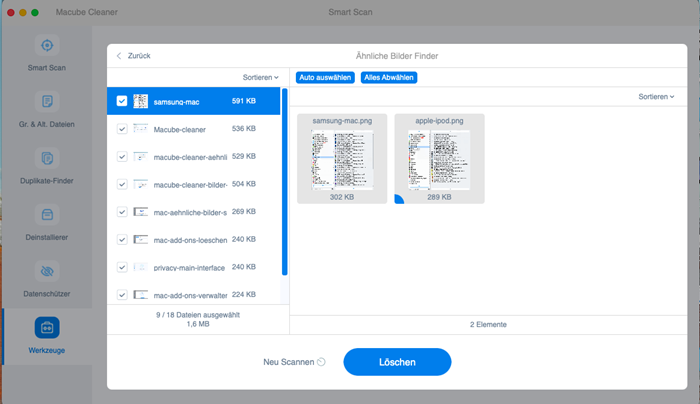
Das ist alle, sehe einfach, oder? Macube Cleaner ermöglicht Ihnen, mehr Funktionen zu verwenden, wie z. B. Datenmüll/Durcheinander löschen, große & alte Dateien finden, Duplikate löschen und die ungewünschten Apps auf dem Mac vollständig löschen (opens new window). Um besser den Mac zu benutzen wird dann Macube Cleaner ein Muss.

